免费HEIC格式批量转化JPG工具,快速搞定iPhone照片
用了许久iPhone才发现,自个复制到电脑别的手机上的照片咋就打不开了,格式也变成了陌生的模样。好几百张甚至更多的HEIC格式的照片这可咋搞?难道只能一张张的转换不成?当然不是,今天推荐一个小工具,HEIC格式批量转化JPG不成问题。
免费HEIC格式批量转化JPG工具
注意:此款工具为电脑工具,需要电脑方可操作,且需要事先将所有需要转换的HEIC图片复制/剪切到电脑中方可操作。(HEIC批量转JPG电脑效率更高,也不会占用手机空间)
1、 电脑上下载安装苹安手机管家,安装过程中安全软件可能会有提醒,务必允许操作,否则可能会安装失败。
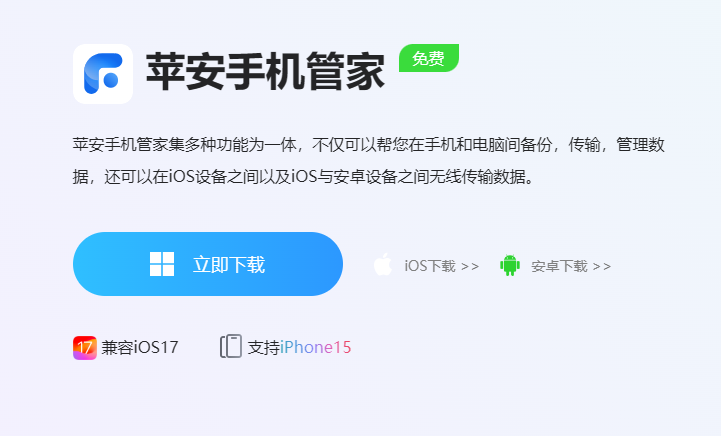
2、 安装完成后,双击桌面图标打开苹安手机管家,选择“常用工具”>“HEIC转换”,将要转换的图片拖进窗口,或者手动添加要参与HEIC格式批量转化JPG的图片;

Ps:建议把要转换的HEIC文件放在一个文件夹中,Ctrl+A全选然后拖进苹安手机助手中;如需分类存放,建议提前做好HEIC图片的分类(分文件夹存放),然后逐个文件夹进行HEIC批量转换成JPG操作。
PPs:在“添加图片”的文件窗口中,可按住Shift快速多选连续指定图片,或按住Ctrl单选指定不连续多张图片,也可Ctrl+A全选所有HEIC批量转JPG。

3、 然后在右侧选择自己想要的JPG图像素质(图像质量越高越慢,图像质量越低越省事但更糊),以及保存路径,然后点击“开始转换”;

4、 转换过程中可随时取消,稍等片刻即会转换完成,点击“查看图片”会自动跳转并打开目标目录。

最后等待HEIC批量转换成JPG后,即可使用任意图像软件打开转换后的图片,无需再安装其它第三方软件。
结语
以上就是关于HEIC格式批量转化JPG的全部分享了。当然如果纯手机党的话这款软件可能帮不上你,但如果有电脑,苹安手机管家真的值得一试,免费还有为iPhone打造的其它功能,算是比较全面的。
本文编辑:@ 江城子
©本文著作权归电手所有,未经电手许可,不得转载使用。
